اشتراکگذاری فایلها بین 2 لپتاپ از طریق بیسیم(وايرلس)
به طور کلی اشتراک گذاری یعنی قرار دادن داده ها در دسترس دیگران ، حالا این داده ها میتواند یک قطعه عکس یا یک فیلم یا یک نرم افزار باشد. یک نمونه بزرگ اشتراک گذاری همین اینترنت است که کاربران میتوانند داده های خود را در اینترنت آپلود کنند یا بلعکس داده های دیگران را دانلود کنند.
حال به جزء اشتراک گذاری در اینترنت میتوانید داده های خود را بین 2 یا چند لپ تاپ یا کامپیوتر به اشتراک بگذارید ، و معمولا این نوع اشتراک گذاری از 2 طریق قابل انجام هست ، 1-به وسیله کابل سیمی یا همان LAN 2-به وسیله Wlan بی سیم یا همان وایرالس.
ما در این مقاله میخواهیم روش دوم یعنی اشتراک گذاری بی سیم را آموزش دهیم تا بتوانید از این به بعد به وسیله بی سیم و بدون نیاز به وسیله جانبی اضافی فایل های خود را بین لپ تاپ های دیگر به اشتراک بگذارید.
توجه داشته باشید که این نوع اشتراک گذاری احتیاج به هیچ وسیله جانبی اضافی ندارد و لازم نیست که هر دو لپ تاپ به وسیله سیم به هم دیگر وصل شوند ، ولی از روش LAN شما حتما احتیاج به کابل دارید و بدون آن نمیتوانید اشتراک گذاری را انجام دهید.
مقدمه
ما در اینجا برای شروع چند نکته را یاد آوری میکنیم ، و باید تمام این نکته ها را رعایت کنید. 1- روی هر 2 لپ تاپ باید ویندوز نصب باشد. 2- درایور های آن کامل اینستال شده باشند (مانند درایورهای شبکه و wlan) 3- مقدار فاصله هر دو لپ تاپ در محیط باز نباید بیش از 1 کیلومتر و در محیط بسته بیش از 400 متر باشد. 4- حداقل یکی از لپ تاپ ها قابلیت اکسس پوینت شدن را داشته باشید.
روشن کردن Wlan و تبدیل آن به اکسس پوینت
اول از همه باید اکسس پوینت راه اندازی شود ، توجه داشته باشید که فقط یک لپ تاپ باید اکسس پوینت شود و دیگری به آن متصل میشود. اینکار تقریباً در تمام لپ تاپ ها یک سان هست ولی اکثرا از نرم افزار Ralink استفاده میکنند که ما هم از این راه به شما نشان میدهیم.
ابتدا کلید wlan را که روی لپ تاپ شما و در کنار کیبورد قرار دارد را فشار دهید تا چراغ اش چشمک زن شود.
و بعد روی آیکون Ralink کلیک راست کرده و گزینه switch to AP mode را انتخاب کنید.
سپس یک پنجره باز میشود که باید OK را انتخاب کنید و بعد یک پنجره دیگر باز میشود.
بعد از کلیک روی دکمه OK یک پنجره دیگر باز میشود که باید عملیات زیر را انجام دهید:
در قسمت SSID نام اکسس پوینت را وارد کنید و در قسمت Channel مقدار 1 را تعیین کنید و بعد در قسمت 2.4GHz مقدار 0:CH1-11 را نعیین کنید و در آخر هم روی دکمه Apply کلیک کنید تا اکسس پوینت شما حاضر شود.
توجه داشته باشید که میتوانید روی اکسس پوینت خود پسورد بگذارید تا هر کسی نتواند از فایل های اشتراک گذاری شما را استفاده کند. برای اینکار در همان پنجره Ralink باید روی دکمه Security setting کلیک کنید و در آن صفحه قسمت Authentication Type را روی WPA-PSK قرار دهید و بعد در قسمت WPA Pre-shared-Key پسورد مورد نظر خود را وارد کنید و در آخر روی دکمه OK کلیک کنید.
البته اگر میخواهید میتوانید قسمت پسورد گذاری را انجام ندهید.
بستن تمام دیوار های آتشی و امنیتی
شما برای اشتراک گذاری احتیاج به غیر فعال کردن و بستن تمام دیوار های آتشین دارید. اگر روی لپ تاپ شما آنتی ویروس نصب هست باید قسمت های امنیتی شبکه آن را هم غیر فعال کنید.
1-غیر فعال کردن دیوار آتشین ویندوز:
برای اینکار ابتدا به Network Connections رفته و روی Change Windows Firewall settings کلیک کنید.
حال در پنجره باز شده تیک را روی گزینه off قرار دهید و روی OK کلیک کنید.
سپس همانطور که گفتیم اگر آنتی ویروس روی ویندوز شما نصب هست باید قسمت های امنیتی شبکه آن را غیر فعال کنید.
2-غیر فعال کردن امنیت شبکه آنتی ویروس
آنتی ویروس مورد نظر ما در اینجا ESET هست. ابتدا پنجره آنتی ویروس را باز کنید و به قسمت Setup بروید.
حال باید همانند عکس روی این دو گزینه کلیک کنید و Yes را انتخاب کنید.
بعد از انجام کار میبینید که آیکون آنتی ویروس قرمز رنگ شده است.
تعیین یک پوشه یا یک فایل برای اشتراک گذاری
حالا باید در اینجا فایل یا پوشه مورد نظر خود را برای اشتراک گذاری آماده کنید ، با انجام اینکار فقط همان پوشه یا فایل شما قابل مشاهده هست و هر وقت که بخواهید میتوانید اشتراک گذاری را قطع کنید.
ابتدا به محل قرار گرفتن پوشه یا فایل مورد نظر خود بروید و روی آن کلیک راست کرده و گزینه properties را انتخاب کنید.
سپس در پنجره باز شده به تب Sharing بروید و همانند عکس زیر هر 2 تیک را فعال کنید و در آخر روی دکمه OK کلیک کنید.
ممکن هست کمی طول بکشید ، البته بستگی به مقدار حجم فایل و تعداد فایل های شما دارد.
بعد از کلیک روی دکمه OK و اتمام کار باید یک دست زیر پوشه شما قرار بگیرد.
تنظیم و تعیین اتصال ها
این کار به طور کلی به 2 قسمت تقسیم میشود.
1-تنظیم IP
شما باید برای wlan خود یک ip مشخص کنید. توجه داشته باشید که این ip شما نباید مانند لپ تاپ دیگر باشد.
برای اینکار ابتدا به Network Connections بروید و روی Wlan خود کلیک راست کرده و گزینه Properties کلیک کنید.
حال در پنجره باز شده به تب General رفته و در قسمت پایین روی Internet Protocol (TCP/IP) دوبار کلیک کنید تا پنجره جدیدی باز شود.
سپس مانند عکس زیر عملیات را انجام دهید و در آخر همه پنجره ها را OK کنید تا بسته شوند
2- تعیین اتصال
ابتدا به Network Connections رفته و اگر LAN دارید روی آن و اگر هم ندارید روی یکی از کانکشن های اینترنت خود به دلخواه کلیک راست کرده و گزینه Properties را انتخاب کنید.
حال در پنجره باز شده به تب Advanced رفته و مانند عکس هر 2 تیک را فعال کنید و در آخر روی دکمه OK کلیک کنید.
سپس بعد از تعیین اتصال باید مثلث زرد رنگ از کنار آیکون Wlan برداشته شود.
تقریبا کار تمام هست و فقط باید Wlan لپ تاپی که اکسس پوینت نیست را تنظیم کنید تا بتواند به لپ تاپی که اکسس پوینت هست وصل شود و از فایل های اشتراک گذاشته شده استفاده کند.
اتصال لپ تاپ به اکسس پوینت
برای اینکار کافی است دکمه Wlan خود را فشار دهید تا آن روشن شود و بعد روی آیکون Ralink کلیک راست کرده و گزینه switch to station mode انتخاب کنید.
بعد از اینکار پنجره ای باز میشود که باید به تب network بروید و در آنجا روی نام یکی از اکسس پوینت ها کلیک کرده و گزینه connect را انتخاب کنید.
بعد از connect شدن که معمولا 40 تا 60 ثانیه طول میکشد شما میتوانید از فایل های اشتراک شده استفاده کنید ، که برای استفاده ابتدا باید به Network Connections رفته و بعد به My Network Places بروید.
بعد از اینکه وارد پنجره My Network Places شدید باید یک یا چند فولدر ببینید که آنها همان فایل های اشتراک شده هستند و با کلیک کردن روی آنها میتوانید از آنها استفاده کنید و آنها را در هارد خود کپی کنید.
توجه داشته باشید که فایل های داخل My Network Places فقط در مواقعی قابل مشاهده هست که لپ تاپ مقابل آماده باشد و در صورت قطع کردن ارتباط دیگر شما نمیتوانید از فایل ها استفاده کنید. همچنین این نکته را هم به یاد داشته باشید که اگر شما میخواهید فایلی را به لپ تاپ مقابل یعنی همان اکسس پوینت انتقال دهید لازم نیست که شما اکسس پوینت شوید ، شما میتوانید هم فایلی دریافت کنید و هم فایلی را ارسال کنید.
زمان دریافت و ارسال فایل از این طریق تقریبا کوتاه هست و به طور مثال میتوانید یک فایل 500 مگابایتی را در 4 الی 5 دقیقه دانلود کنید ، البته این هم بستگی به فاصله بین دو لپ تاپ و قدرت سخت افزاری آنها دارد.
این بود آموزش اشتراک گذاری فایل ها بین 2 لپ تاپ از طریق بی سیم که سعی کردیم آنرا ساده و کامل آماده به شما نشان دهیم. شما با خواندن این مقاله میتوانید از این به بعد 2 یا چند لپ تاپ را به هم دیگر متصل کید و بعد فایل های خود را به اشتراک بگذارید.
اگر شما هم از آن دسته کاریرانی هستید که احتیاج به اشتراک گذاری دارید ، میتوانید در قسمت نظرات به ما اطلاع دهید تا راه های دیگر اشتراک گذاری را به شما نشان دهیم.

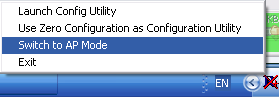
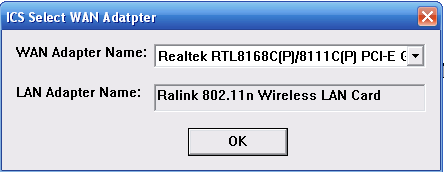


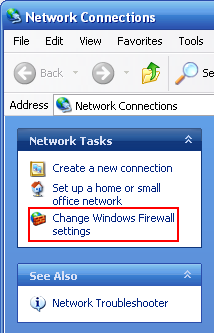

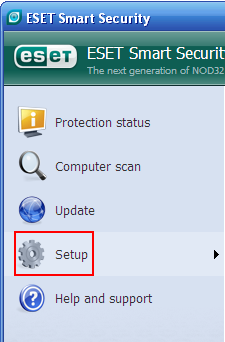
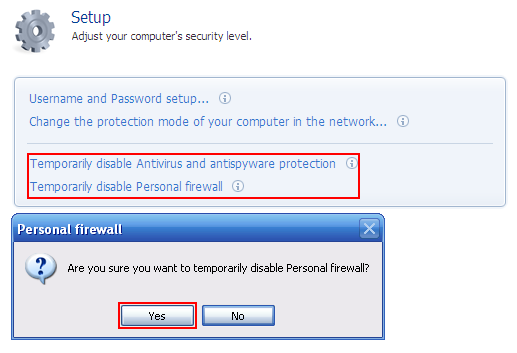
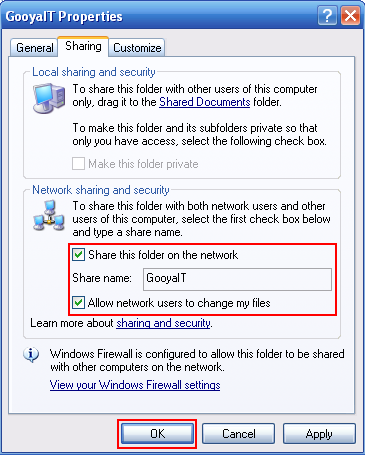
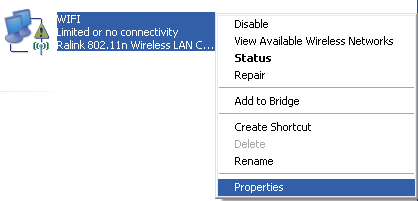

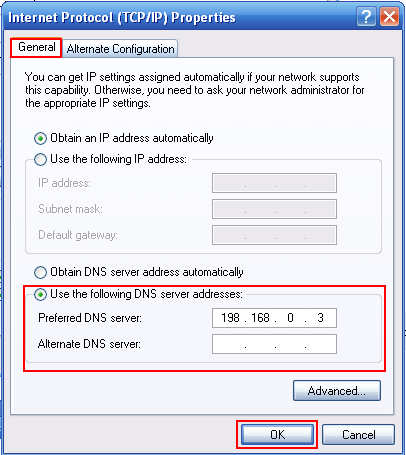
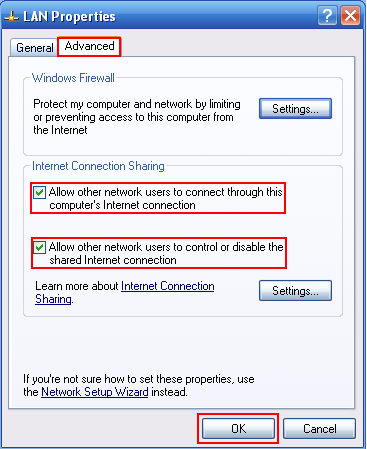
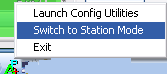
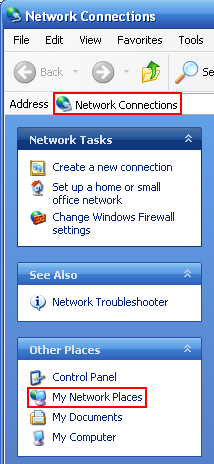
آقا دمت گرم
خیلی عالی بود. به یه همچین آموزشی نیاز داشتم.
سلام
دست شما درد نکنه آموزش خوبی بود
به نظر من عالی بود !
بازم از این آموزش های خوب بزارید
چشم نظر لطف شماست نسبت به ما… ممنون عزيز… .
خوب بود ، تو این چند وقته یک آموزش خوب تونستم تو سایتتون بخونم
دستتون درد نكنه يعني بقيه بوق بود… D:
آموزش بجایی بود از این آموزشها به زبان فارسی کم داریم
راهی وجود داره که بشه با یک لپتاپ و یک موبایل wlan دار یا مثلا آیفون ابن حرکتو انجام داد؟
سلام ببين عزيز اين راه بايد وجود داشته باشه چرا كه نه اما متاسفانه علمش تو بين ما وجود نداره و بايد توي سايتهاي انگليسي جستجو كرد تا پيداش كرد
ممنون از نظر خوبتون
خدایش خوب بود و به درد من یکی خورد
ممنون
خواهش ميكنم عزيز اين نظر لطف شماست… .
این مطلب واقعا عالی بود دستتان طلا .
افشین از کردستان
ممنون دوست عزيز… .
سلام واقعا عالی بود فقط من هر چی گشتم نتونستم نرم افزارشو پیدا کنم اگه میشه لینک دانلودش رو برام میل کنین ممنون می شم بازم ممنون
http://www.4shared.com/get/72433646/8ba611ee/RaLink_Wireless.html;jsessionid=6E13987EA158CA1AD19E3981A9FE0C32.dc278
خدمت شما
سلام…
من این لینکی رو که گذاشته بودین رو دانلود و نصبش کردم.اما هر چی رو try icon این برنامه کلیک میکنم گزینه switch to AP mode ظاهر نمیشه….فقط من دو منوی Launch config utilities و use zero configuration رو دارم. که رو هر کدومشون هم که کلیک میکنم هیچ اتفاقی نمیفته…..
کلید وایرلس لپتابم هم روشنه….و خود کانکشن wireless هم در حالت enable هست.
خواهشا راهنماییم کنید که چیکار باید انجام بدم….
ممنون از همگی
بلاخره بعد از چند ساعت تونستم با این آموزش کارم رو انجام بدم
دستتون بابت مطلب دردنکنه
سلام…
من این لینکی رو که گذاشته بودین رو دانلود و نصبش کردم.اما هر چی رو try icon این برنامه کلیک میکنم گزینه switch to AP mode ظاهر نمیشه….فقط من دو منوی Launch config utilities و use zero configuration رو دارم. که رو هر کدومشون هم که کلیک میکنم هیچ اتفاقی نمیفته…..
کلید وایرلس لپتابم هم روشنه….و خود کانکشن wireless هم در حالت enable هست.
خواهشا راهنماییم کنید که چیکار باید انجام بدم….
سلام
اون دوتا گزينه ي ديگر رو ول كن !
فكر مي كنم مشكل از وايرلس لپتاپ شماست.
اگر بيشتر توضيح بديد شايد بهتر بتونم كمكتون كنم ولي تا اينجا اينطور كه معلومه وايرلس رو فعال نكرديد.
کسی اینجا نیست جواب شاغلام رو بده…..
بابا تا با حال دوبار سوالم رو تکرار کردم.کسی جواب نداد……
مرسی از پست خوبی که گذاشته بودین
دستتون درد نکنه خیلی کاربردی بود
یه سوال اون نرم افزار رو نخوایم نصب کنیم، در واقع همون روش کانکشن سازی از طریق قسمت file and sharing center هستش؟
یکمی توضیح بدید
موفق باشید
سلام.خسته نباشید.ممنون میشم مشکل من ور هم حل کنید.
برای ما2تا لبتاب به ارحتی از طریق 1 مودم به هم وصل میشیم. یکی از کامپیوترها خیلی راحت میتونه وارد اون یکی کامپیوتر بشه ولی اون یکی ک میخواد وارد بشه ارور میده و خیلی برام مهمه که بتونم وارد بشم.اروری هم ک میده اینه:
//baran is not accessible.you might not have permission to use this network resource.
contact the administrator of this server to find out if you have access permissions.
the specified network provider name is invalid.
هرچی زودتر جوابمو بدید ممنون میشم چون خیلی مهمه
منم همین مشکل رو داشتم این راه رو رفتم درست شد.
I had to re-install the protocol “Client for Microsoft Networks”. This is under Network and Sharing Center, click on “Local Area Connection” beside where it says “Connections:” > Properties > Install > Client > Client for Microsoft Networks
البته من ویندوز 7 64 بیتی دارم.
ویندوز هرتا کامپیوترمون هم 8هستش
سلام این امکان برای دو pc که هر کدوم به یک مودم جدا از هم وصل شدن هم امکان پذیره؟ منظورم اینه که آیا امکان یک اشتراک گذاری از طریق wifi بین دو مودم وجود داره؟
ممنون میشم اگه راهنمایی کنید
لپتاپم رو با کابل به مودم وصل میکنم و در sharing مشکلی نداره و همه چیز درسته ولی با wifi مشکل داره و در قسمت network کامپیوتری که به مودم وصله نمابش داده نمیشه ویندوز من 8.1 هست نمیدونم این سیستم امنیتیش اجازه این کار رو با wifi نمیده؟
(همه سیستم ها تنظیم هستند و با کابل share میکنند با wifi به هم متصلند اما همدیگه رو نمیبینند)